Jak automaticky spouštět programy a nastavit připomenutí pomocí Plánovače úloh systému Windows
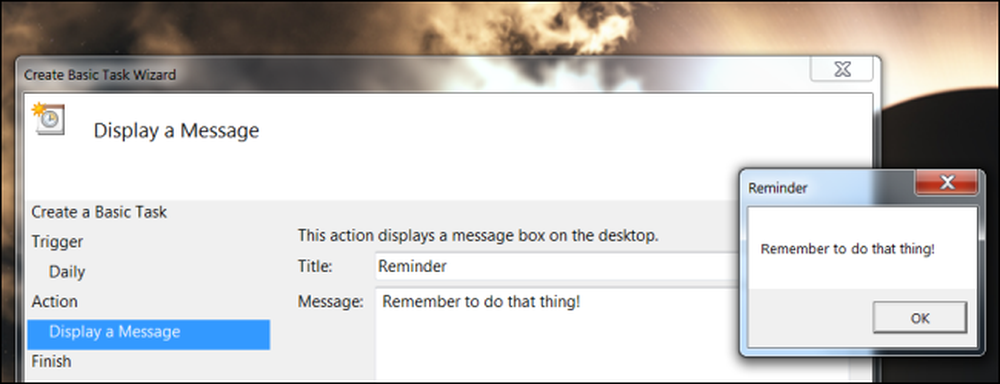
Chcete, aby počítač automaticky spouštěl program, připomínal vám něco nebo dokonce automaticky odesílal e-maily? Použijte Plánovač úloh dodávaný s Windows - jeho rozhraní může být trochu zastrašující, ale je snadné ho používat.
Plánovač úloh má širokou škálu použití - vše, co chcete, aby počítač automaticky prováděl, můžete zde konfigurovat. Například plánovač úloh můžete použít k automatickému probuzení počítače v určitou dobu.
Vytvoření základní úlohy
Chcete-li spustit Plánovač úloh, klepněte na tlačítko Start, zadejte Plánovač úkolů, a klepněte na zástupce Plánovače úloh (nebo stiskněte klávesu Enter).
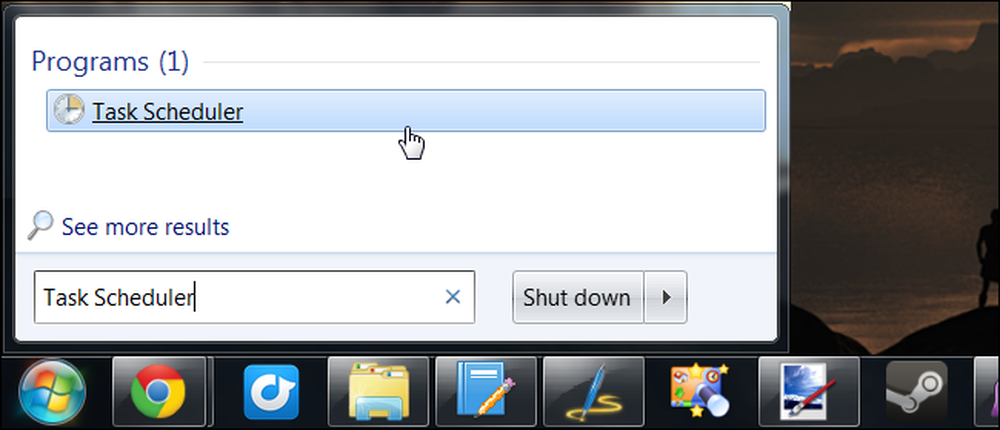
Klepněte na odkaz Vytvořit základní úlohu na pravé straně okna Plánovač úloh. Tento odkaz otevírá snadno použitelný průvodce, který vás provede procesem vytváření úkolu. Chcete-li pokročilejší možnosti, klikněte místo toho na Vytvořit úlohu.
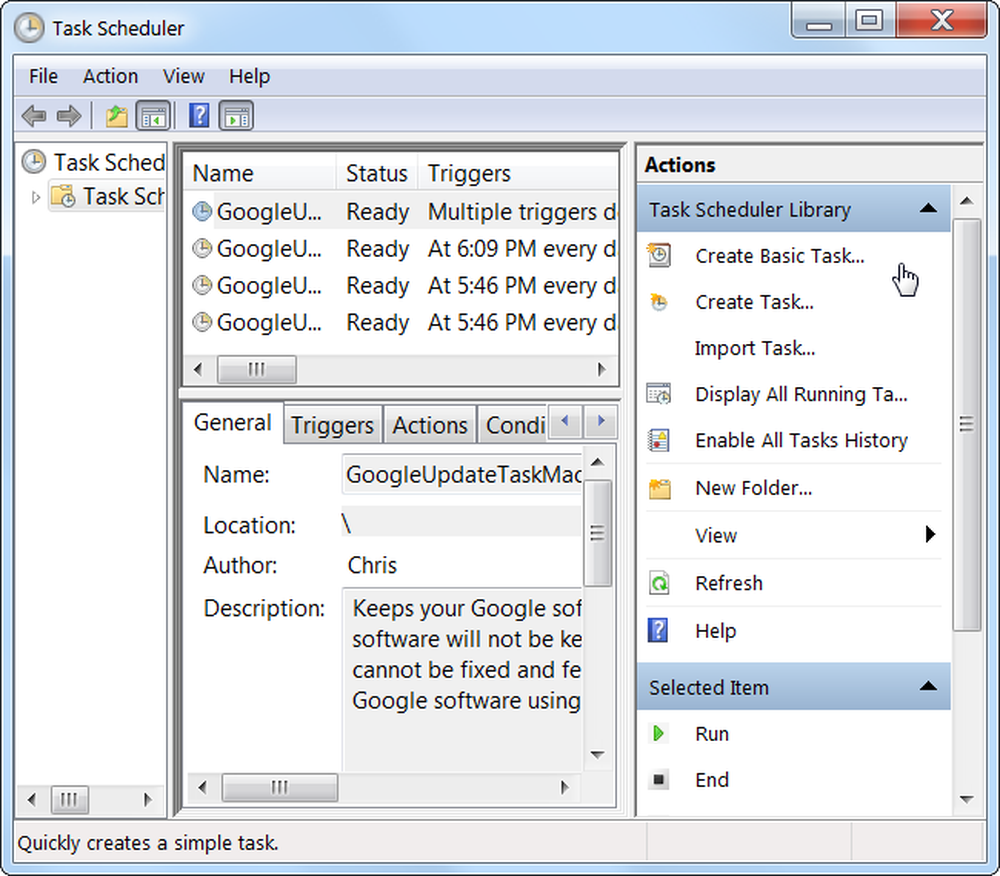
Uveďte název a popis úkolu. Ty vám pomohou vzpomenout si, co úkol dělá později.

Vyberte, kdy chcete úkol spouštět nebo spustit. Úlohu můžete provádět denně, týden, měsíčně nebo pouze jednou. Navíc můžete spustit úlohu při spuštění počítače nebo po přihlášení. Můžete také spustit úlohu jako odpověď na ID události v protokolu událostí systému Windows.
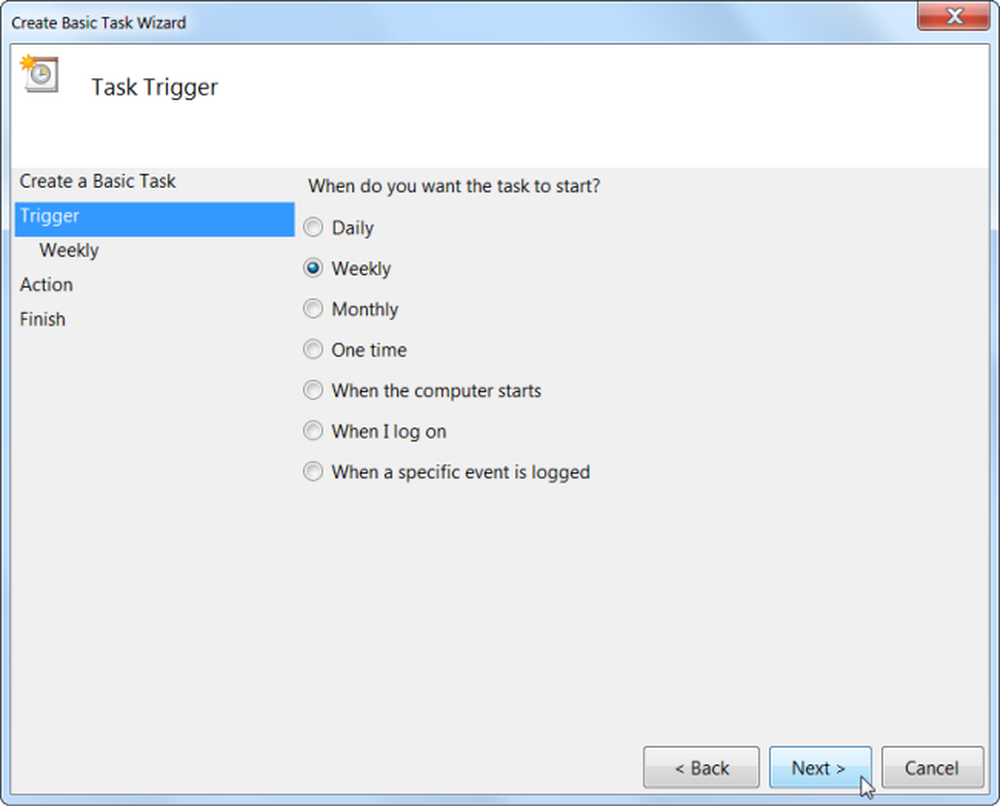
Pokud jste vybrali denní, týdenní, měsíční nebo jednorázový čas, budete vyzváni k zadání konkrétní doby, kdy k události dojde.
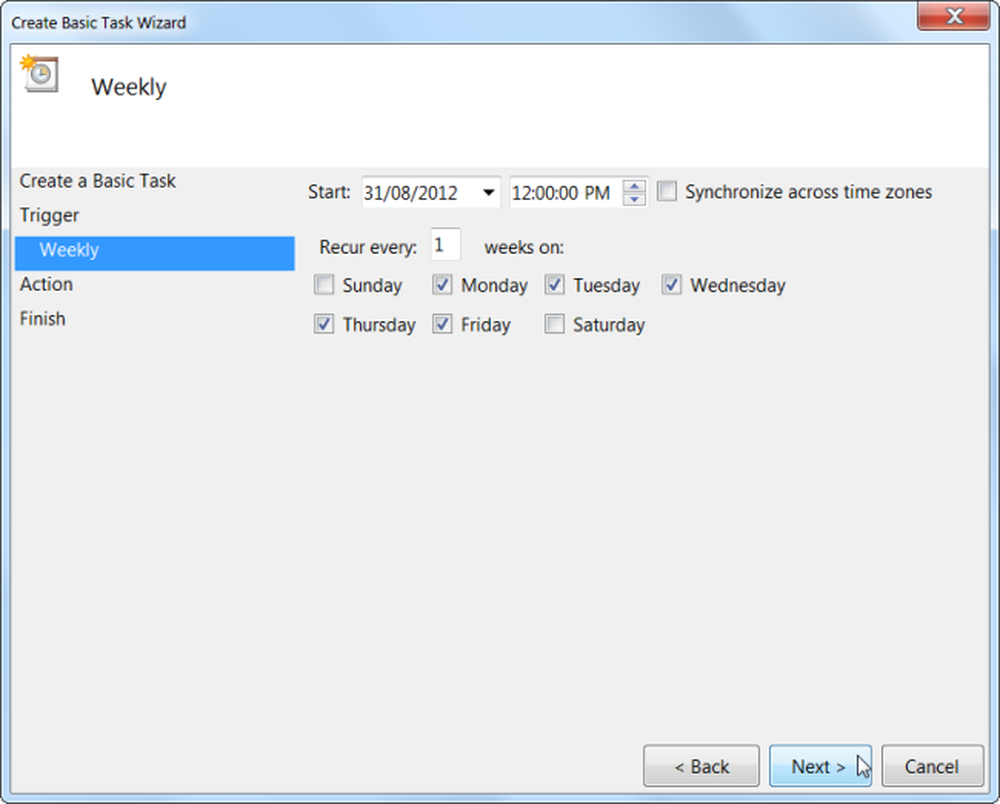
Můžete spustit program Windows, odeslat e-mail nebo zobrazit zprávu v reakci na dříve spuštěnou spouštěč.

Pokud chcete spustit program, klikněte na tlačítko Procházet a vyhledejte soubor .exe programu na pevném disku - většina programů bude umístěna pod programovými soubory na jednotce C: Zvolte program a automaticky se spustí v naplánovaném čase - například pokud vždy používáte určitý program v 13:00, můžete mít systém Windows automaticky otevírat program o 13:00 každý pracovní den, takže nezapomeňte.
Můžete také přidat volitelné argumenty, které podporují některé programy - například můžete zadat argument / AUTO s nástrojem CCleaner pro automatické spuštění programu CCleaner podle plánu. (Přesné podporované argumenty se mezi programy liší.)

Chcete-li zobrazit zprávu nebo odeslat e-mail, budete vyzváni k zadání podrobností zprávy nebo e-mailu, který chcete vytvořit.
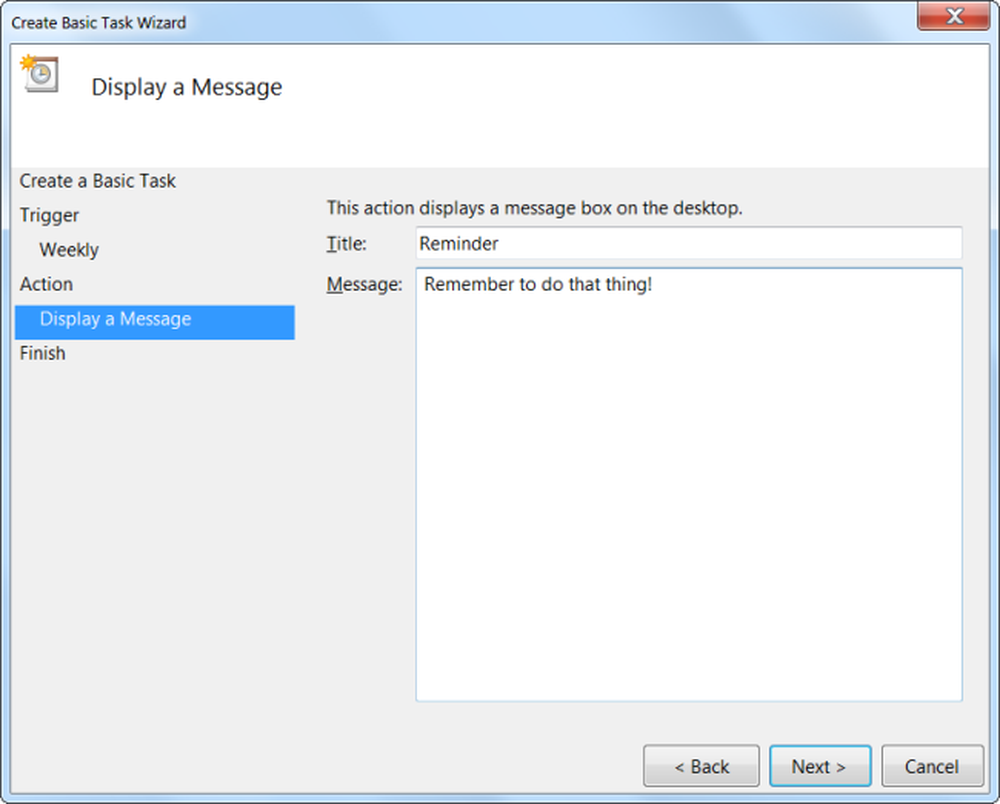
Nyní jste téměř hotovi - systém Windows zobrazí podrobnosti o úloze, kterou jste vytvořili. Klepněte na tlačítko Dokončit a váš úkol bude vytvořen.
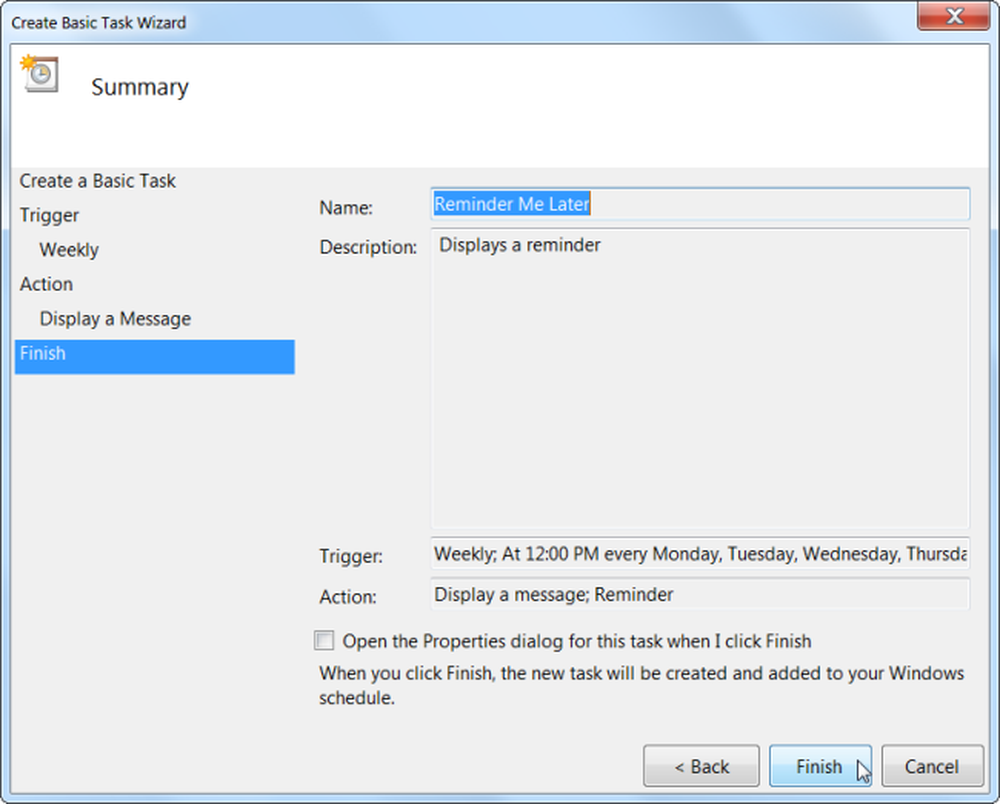
Chcete-li deaktivovat plánovanou úlohu, vyhledejte úkol v seznamu, klepněte pravým tlačítkem myši na něj a vyberte možnost Zakázat nebo Odstranit.
Pokročilá nastavení úloh
Chcete-li upravit další pokročilé možnosti úloh, klepněte pravým tlačítkem myši na již vytvořenou úlohu a vyberte Vlastnosti. Klepnutím na odkaz Vytvořit úlohu v postranním panelu můžete vytvořit nové úkoly v rozšířeném rozhraní, přeskočením průvodce.
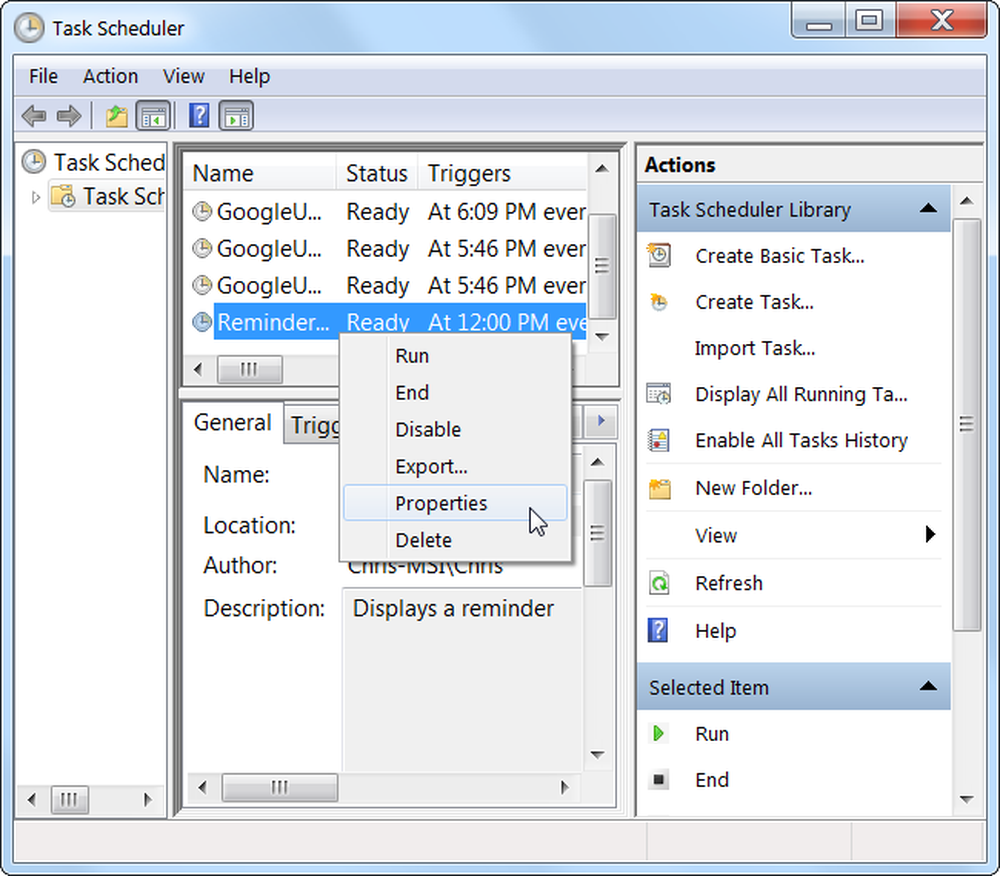
Z tohoto rozhraní můžete nastavit poměrně málo nastavení, která jsou skrytá v základním rozhraní průvodce, pokud opravdu chcete přizpůsobit svůj úkol.
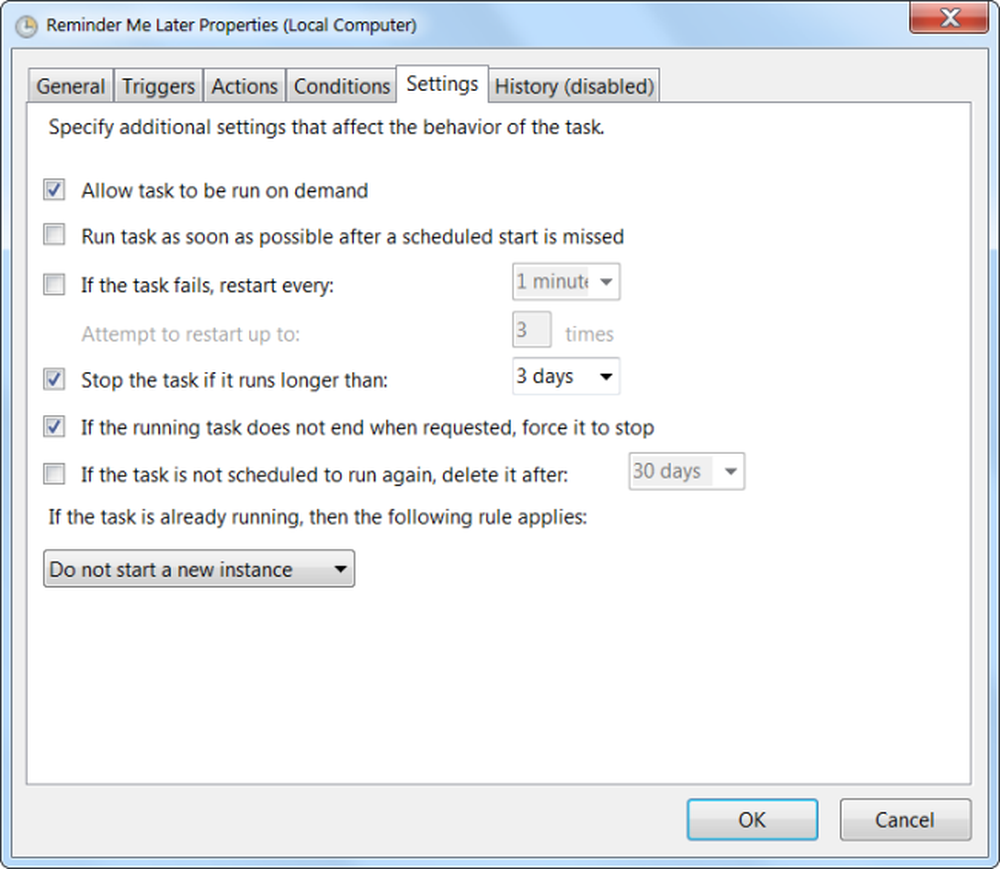
Například můžete nastavit jiné typy spouštěčů - můžete spustit příkaz, když se počítač zamkne nebo odemkne, nebo když se počítač nečiní - je to ideální pro úlohy údržby, které by neměly být spuštěny, když někdo používá počítač.

Můžete také zadat více spouštěčů a akcí - například můžete mít systém Windows zobrazující připomenutí a současně spustit aplikaci.
Zatímco zde existuje spousta možností, nebudou potřebné pro většinu úkolů, které chcete vytvořit - byste ani nemuseli otvírat toto rozhraní, pokud nechcete.




